DAFTAR ISIBUKATUTUP
Cara mengetahui ID blog sendiri di Blogger
Ada beberapa kegunaan Mengetahui ID Blog Sendiri di Blogger, diantaranya untuk
Membuat Tombol Follow di Blog.
Sebetulnya cara mengetahuinya mudah yaitu begitu masuk halaman utama Blogger
(setelah login) ID blog akan langsung terlihat di Address Bar browser, seperti
gambar dibawah ini.
https://www.blogger.com/blog/posts/5475671179181784253
Salin saja ID-nya yang berupa angka ini "5475671179181784253", itulah ID-nya.
Dari Browser Smartphone cara menyalin url dalam Adress Bar tersebut caranya
cukup tap saja 2x lalu akan muncul tulisan "salin", dan tap tulisan 'salin'
itu maka akan tersalin otomatis ke Clipboard Smartphone kita.
Cara tambahkan update postingan blog lain di daftar bacaan blogger
Hanya menyampaikan sesuatu yang baru saya ketahui barangkali belum diketahui
juga oleh pengguna Blogger yaitu selain bisa menambahkan Blog dari sesama
pengguna Blogger kita juga bisa menambahkan Blog dari Platform Blogging
lainnya semisal Wordpress, atau Wix juga mungkin bisa, dll, pada Daftar bacaan
Blogger.
Untuk caranya sama saja:
1. Di Blogger.
2. Pilih Daftar Bacaan.
3. Kelola.
4. Tambahkan alamat blog untuk diikuti.
Jadi semisal kita menyukai blog diluar sana selain dari Blogger kita bisa
menyimpannya di Daftar bacaan ini, saya punya satu blog gratis di Wordpress
setelah sekian tahun lupa alamatnya, cari-cari lalu ketemu dan saya
simpan/follow di Daftar bacaan biar gak lupa lagi punya blog lain, jadi ini
berfungsi semacam bookmark juga mungkin.
Fungsi fitur "Beritahu saya" pada sisi kotak komentar
Beritahu saya atau Notify me merupakan fitur pemberitahuan balasan komentar apabila berkomentar dengan menconteng kotak kecil tersebut setiap notifikasi yang khusus terkait komentar itu saja akan dikirim ke email kita.
Menarik kan? Terlebih bila kita punya Aplikasi Email yang sudah terinstal di
Smartphone, setiap ada balasan komentar app mail kita akan berbunyi memberi
tahu layaknya sosial media seperti Facebook.
Barangkali misalnya balasannya mengganggu hal ini juga bisa di unsubscribe
atau berhenti berlangganan. Fitur unsubscribe ini biasanya ada dibawah setiap
email, klik saja itu jika ingin berhenti.
Bagaimana dengan anda apakah setiap berkomentar di blog selalu menconteng itu?
Cara gabungkan semua akun blog dalam satu profil dan email
Terkadang tanpa sengaja kita memiliki beberapa buah Blog dengan akun email berbeda-beda. Dan mungkin bakal kerepotan mengelolanya karena harus keluar masuk berganti-ganti email.
Selain itu, ada "kerugian" tersendiri saat berkomentar di blog lain jika
berkomentar dengan akun email berbeda-beda, kesempatan untuk mempromosikan
semua blog jadi terlewatkan, kecuali memang menghendakinya seperti itu maka
silakan.
Tapi ada baiknya fokus dengan satu email dan satu profile blog saja ketika berkomentar di blog lain agar semua blog dalam profile tersebut secara tidak langsung ikut terpromosikan.
Baiklah bagi yang belum tau dan ingin tau caranya, berikut langkah-langkah
menggabungkan semua blog dalam satu akun profile:
1. Tentukan profile akun blog mana yang akan jadi andalan utama. Misal Blog A.
2. Selanjutnya di blog lainnya, Misal di Blog B lalu masuk ke Setelannya > Pilih 'Undang lebih banyak Penulis', dan masukkan email dari akun Blog A tadi dan klik Kirim.
Kondisinya, Blog B mengirim email undangan ke email Blog A.
Terus, buka email dari Blog B dan klik "Terima undangan".
PENTING, sebelum klik "Terima undangan" ada baiknya keluar/logout terlebih dulu dari email Blog A. Saat klik "Terima undangan" di email Blog B biasanya akan dialihkan ke browser. Jadi pastikan browser yang kita gunakan sudah keluar dari email Blog A dan pastikan juga browser tersebut telah login ke email dari akun Blog B.
Jika tidak begitu maka sama saja seperti kamu yang mengirim undangan dan kamu
pula yang menerima undangan yang kamu kirim tersebut dan itu akan menimbulkan
error yang fatal. Dan bisa-bisa dianggap penyusup oleh Google dan Blogger.
Selain dianggap penyusup, Dugaan lainnya saya rasa ini salah satu penyebab
mengapa ketika berkomentar di blog bakal muncul captcha dan emoticon menjadi
mirip tanda tanya (?) sebab dari login dengan email berbeda-beda, sebab dari
sinkronisasi masuk/keluar di latar belakang yang kurang sempurna alias belum
tuntas.
Namun lain cerita jika menggunakan browser berbeda, Misal Blog A login dengan
email Browser A dan Blog B login dengan email Browser B, kalau begini tidak
masalah. Dan akan tetap error jika Browser A dan B pernah login dengan kedua
akun email tersebut. Harus pasti dan yakin satu browser hanya login ke satu
email saja.
Pakai Browser Chrome lebih mudah, di browser tinggal tap keluar dan masuk
dengan akun lain. Ini akan menjadi cepat jika email yang di butuhkan semuanya
sudah standbye login di Pengaturan Ponsel kita, kalau tidak ya bakal lama
loginnya.
Baiklah, anggap saja browser yang kita gunakan sudah keluar dari email Blog A
dan juga browser tersebut telah login ke email dari akun Blog B.
Klik "Terima undangan" dari email dan akan diarahkan ke Blogger dan biasanya
akan dimintai konfirmasi sekali lagi di Blogger untuk klik "Terima".
3. Jika berhasil, setelah itu Blog B akan otomatis muncul di akun Blog A,
namun kuasa Blog A terhadap Blog B hanya sebatas Penulis. Agar Blog A punya
kuasa penuh atas Blog B, maka Blog B perlu menaikan jabatan Blog A menjadi
Admin. Dengan cara masuk ke Blog B, Setelan > Pilih 'Admin dan penulis
blog' > lalu pilih jadikan Admin.
4. Ulangi dari langkah ke-2 untuk menambahkan email dari blog lain sebanyak yang kita mau hingga semuanya bergabung ke dalam akun Blog A.
Bergabung dalam Blog A artinya Blog B dapat juga muncul di profil Blog A. Jika
Blog B tidak muncul di profil Blog A maka tinggal sunting saja profilnya dan
conteng Blog B untuk ditampilkan dan Simpan.
5. Kita bisa menghapus Penulis yang diundang tadi kapan saja. Dengan cara
masuk ke Blog B, Setelan > Pilih 'Admin dan penulis blog' > lalu klik
ikon tanda silang di ujung akun > simpan. Selesai.
Terlihat rumit ketika membaca langkah demi langkah, tapi pada prakteknya jika
sudah hapal caranya paling sekitar satu menit langsung beres.
CATATAN 1: Berhati-hati jika ingin menambahkan orang asing yang tidak begitu
di kenal, karena bisa saja ia mengambil alih blog kita jika jabatan dia adalah
admin, karena admin bisa menghapus admin lainnya.
CATATAN 2: Jika salah satu blog yang digabungkan telah memasang iklan Adsense
ada baiknya lebih selektif ketika menggabungkannya, pastikan blog dan email
dari blog yang digabungkan semuanya dalam kondisi sehat tidak melanggar
peraturan apapun. Jika tidak, dugaan saya blog sakit itu akan menjangkiti blog
yang sehat.
Cara menambahkan link ke "Perkenalkan diri Anda" di profil Blogger
Seperti kita ketahui di halaman profil Blogger kita dapat menambahkan semua blog untuk ditampilkan.
Misal dalam satu akun Blogger dengan email tertentu kita memiliki beberapa
blog dan kita bisa menampilkan semua link blog tersebut dalam satu profil
(atau bisa juga menampilkan yang ingin ditampilkan saja).
Kita juga bisa menambahkan link dari luar untuk ditampilkan bersama profil.
Link apapun dari luar yang ditambahkan biasanya muncul di profil dengan nama
link "Halaman webku".
Link dari luar misalnya: alamat link blog Wordpress kita, link FP Facebook
kita, dll. Tapi sayangnya hanya diperbolehkan satu buah link saja, tidak boleh
ditambahkan dua-duanya.
Kita sama-sama sudah mengetahui itu dan mungkin sudah paham diluar kepala,
tapi tahukah agan? rupanya kita juga bisa menambahkan link ke "Perkenalkan
Diri Anda". Saya jujur saja, baru mengetahui ini setalah melihat pengguna lain
melakukannya.
Diantara sekitar 20 pengguna sesama Blogger yang profilnya saya kunjungi,
hanya satu orang yang menerapkan ini, yaitu Bang Day, mari kasi tepuk tangan
meriah untuk Bang Day, beliaulah pelopornya hehe.
Karena hanya Bang Day yang pertama saya temui melakukan ini jadi saya
berasumsi hal ini belum populer alias belum banyak yang mengetahuinya, jadi
saya berinisiatif menuliskan ini barangkali berguna.
Setelah melihat Bang Day melakukan itu saya pun mencoba memasukkan link kedalam kotak "Perkenalkan Diri Anda" dan berhasil. Link yang ditambahkan disana dapat menjadi link aktif. Bisik-bisik (Bisa nih jadi alternatif mendapatkan backlink dofollow dari Blogger wkwk)
1. Kunjungi profil.
2. Edit profil.
3. Tambahkan link kedalam kotak "Perkenalkan Diri Anda".
Caranya agar link yang ditambahkan ke kotak menjadi aktif kita harus
menambahkannya dalam bentuk html.
Misal <a href="isi-dengan-alamat-apapun-disini">nama link
disini</a>
4. Simpan pengaturan profil dan selesai.
Kita bisa menambahkan link sebanyak yang kita mau disana. Demikian semoga
bermanfaat!
Cara mencari tau email mana yang kita pakai pada suatu blog di Blogger
Saya habis jalan-jalan ke Komunitas Blogger ingin bertanya sesuatu disana tapi karena pertanyaan saya sudah terwakilkan jadi saya tidak ikut mengajukan pertanyaan, cukup menunggu jawaban atas pertanyaan orang lain saja hehe.
Alamat Komunitas Blogger:
https://support.google.com/blogger/community?hl=id
Jadi di Komunitas itu ada satu pertanyaan yang ikut saya jawab dan saya pikir
lumayan nih buat diposting, buat nambah-nambahi postingan hehe.
Pertanyaanya adalah "Lupa Email atas Blog".
Terus ada yang menjawab: "emang ada berapa banyak emailmu sampai lupa?"
hehe.. kelamaan vakum mungkin jadi sampai lupa email..
Kebetulan itu pertanyaan yang baru diajukan jadi baru satu orang yang menjawab
dan saya belum tau apa jawaban finalnya.
Kalau dipikir-pikir satu-satunya tempat menyimpan email yang dipakai buat
masuk ke blog tempatnya cuma satu yaitu di Profil Blogger kita, dan jawaban
saya disana adalah:
"Coba klik profil penulis di blog barangkali ada fitur kirim email tercantum
di profile.
Jika ada, tap agak lama pada link kirim email itu dan salin urlnya. Di url itu
akan terlihat ada alamat email."
Namun mungkin dalam kondisi tertentu nama profile tidak diaktifkan atau tidak
bisa di klik sehingga tidak bisa melihat ke profile, kalau dalam kondisi
begini kebangetan banget alias apes, tapi mungkin kita bisa mencari bekas
komentar di blog sendiri atau di blog orang lain dan bisa me-klik Nick kita
untuk menuju ke profile tapi kalau tidak pernah berkomentar, Wah makin parah
lagi, haha. Jalan terakhir mungkin perlu Source_Code untuk mengintip ID
blognya dan merangkainya menjadi format url profil, kita bisa mengintip format
url dari profil orang lain untuk menyamakan format url-nya.
Kita anggap bisa melihat profil dan langkah selanjutnya adalah tap agak lama
pada link email itu dan salin urlnya. Di url itu akan terlihat ada alamat
email. Seperti di gambar berikut. Itu ada link Email.
Tapi dalam kondisi lain jika email tidak ditampilkan pada pengaturan profil maka link email disana tidak akan muncul. Itu lebih apes lagi dan perlu mandi kembang tujuh rupa biar apesnya hilang hehe.
Kita tidak tau.. bisa vakum kapan saja dari blog dan meninggalkannya hingga
lupa dan saat kembali jadi bingung.
Kalau saya semua email saya semuanya sudah terpasang/tersinkron dalam hape dan
semua password beserta alamat emailnya tersimpan di Google Password,
jadi sewaktu-waktu seumpama terjadi sesuatu sama hape atau ganti hape saya
masih bisa mengakses semua email yang saya punya melalui
Penyimpanan Sandi tapi tetap setidaknya mengingat satu alamat email
beserta passwordnya (terutama email induk) agar dapat mengakses email lainnya.
Cara menampilkan postingan lama ke bagian atas tanpa mengubah tahun di Blogger
Terkadang kita ingin menampilkan postingan lama atau yang telah lalu kebagian atas dihalaman homepage, layaknya postingan terbaru diurutan pertama, tanpa repost dan tanpa mengedit mengubah tanggal/bulan/tahun.
Caranya sederhana yaitu dengan memanfaatkan fitur Gadget Featured Post atau disebut juga Fitur unggulan.
1. Masuk ke halaman Tata Letak.
2. Pilih Gadget Featured Post, jika tidak ada fitur tersebut maka harus ditambahkan dulu. Nah ini agak rumit, karena kita akan menampilkan ini dihalaman utama alias homepage maka Featured Posts ini seharusnya ditempatkan diatas Gadget Blog. Masalahnya setiap Template memiliki susunan berbeda-beda. Jika diatas Gadget Blog tidak ada menu "Tambahkan Gadet" maka tidak bisa menambahkan Gadget, untuk itu harus dibuat terlebih dahulu. Dengan cara masuk ke halaman Tema (pada tampilan mobile) lalu tap panah kebawah lalu pilih "Edit HTML" untuk mengedit Template, lalu dihalaman Edit HTML/Edit Template ini tap titik tiga dipojok kanan atas dan pilih 'Melompat ke Gadget Blog' lalu edit kodenya pada bagian showaddelement='false', ubah false menjadi true lalu tap titik tiga dipojok kanan atas dan pilih "Simpan" untuk menyimpan hasil editan. Dengan begini menu "Tambahkan Gadget" akan muncul diatas Gadget Blog pada halaman Tata Letak.
3. Untuk melihat hasil edit di langkah ke-2 diatas silakan ke halaman Tata Letak jika sudah muncul menu Tambahkan Gadget, langsung saja pilih "Tambahkan Gadget", karena banyak daftar Gadget lain disana sekitar 25 Gadged maka carilah dan kalau sudah ketemu lalu Pilihlah tanda Plus [+] untuk Tambahkan Gadget Featured Post.
4. Jika memilih menggunakan Tema bernama Contempo dan Notable maka tidak perlu repot melakukan langkah nomor 2 diatas karena pada kedua nama Tema tersebut Fitur Featured Post sudah atomatis terpasang.
5. Anggap saja Featured Post sudah terpasang dan langkah selanjutnya Masih dihalaman Tata Letak pada Gadget Featured Post yang sudah ditambahkan tadi lalu tap icon pensil untuk mengatur konfigurasi dan conteng 'Pilih Entri unggulan', karena ada dua pilihan mau menampilkan "Gunakan postingan yang terakhir dipublikasikan" atau "Pilih Entri unggulan", jadi pilihlah entri unggulan lalu pilih judul posting yang ingin ditampilkan. Jika judul posting yang di inginkan tidak terlihat maka pilih lagi berdasarkan label dan geser atau tap panah kekanan untuk menemukan judul postingan lainnya soalnya judul hanya tampil 10 buah saja perhalaman.
4. Jika sudah silakan Simpan dengan me-tap tombol berwarna orange bertuliskan simpan.









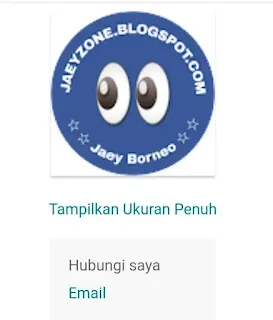








.png)





ReplyDeleteTadi saya coba masukkan alamat web ternyata ngga bisa, saya pikir bisa soalnya kan cuma masukkan url aja..hihihi
Berarti cuma Wordpress aja mungkin yang bisa 😛
DeleteMungkin wordpress bisa, belum saya coba.
DeleteBisa WP udh kucoba mas👍
Delete
ReplyDeleteBetul tuh kata suhu Anang Hermansyah cuma WP yang bisa blog2 lain seperti Jamila eehh Joomla maksudku tidak bisa suporrt Huu..😁😁
Oh Joomla tidak bisa juga, thanks pemberitahuannya 😅👍
Delete
ReplyDeleteWooww iklan di blog ente merangsang semua Huu...Ada yang lebih Hot lagi nggak huu..🤣🤣🤣
Gada huu, tanggung semua yee iklannya 😅
Delete